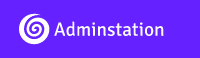При переходе на новый iPhone одним из ключевых моментов является перенос данных с предыдущего устройства. Это позволяет сохранить:
- контакты
- сообщения
- фотографии
- приложения и другие важные данные
Перенос данных обеспечивает бесперебойную работу и комфорт использования нового смартфона. В этой статье мы рассмотрим основные методы переноса данных на новый iPhone и подробно опишем каждый из них.
Подготовка к переносу данных: проверка совместимости, создание резервной копии старого iPhone и подключение к Wi-Fi
Перед началом переноса данных убедитесь, что ваш новый iPhone совместим с версией iOS, установленной на старом устройстве. Вам потребуется 8 или более поздняя версия, чтобы осуществить перенос данных с помощью:
- iCloud
- iTunes
- Quick Start.
Следующим шагом будет создание резервной копии данных старого iPhone. Вам необходимо подключить ваше устройство к Wi-Fi и выбрать один из следующих методов создания резервной копии:
- Если вы предпочитаете использовать облако, перейдите на старом iPhone в «Настройки» > [ваше имя] > «iCloud» > «Резервное копирование» и включите опцию «Резервное копирование в iCloud». Затем нажмите «Создать копию сейчас» и подождите, пока процесс завершится.
- Если вы хотите использовать iTunes, подключите старый iPhone к компьютеру, откройте iTunes, выберите ваше устройство и нажмите «Создать резервную копию сейчас». Подождите, пока процесс завершится.
Также убедитесь, что смартфон подключен к Wi-Fi и заряжается, чтобы обеспечить бесперебойный процесс переноса данных.
Перенос данных с помощью iCloud
Чтобы перенести данные с помощью iCloud:
- Включите ваш новый iPhone и следуйте инструкциям на экране до того, как появится экран «Приложения и данные».
- Здесь выберите вариант «Восстановить из резервной копии iCloud»
- Войдите в вашу учетную запись Apple ID, на которой была создана резервная копия
- Выберите соответствующую резервную копию из списка.
После выбора резервной копии ваш новый iPhone начнет восстанавливать данные. Время, необходимое для этого процесса, зависит от объема данных и скорости вашего интернет-соединения.
Важно сохранять подключение к Wi-Fi во время процесса восстановления.
Перенос данных с помощью iTunes
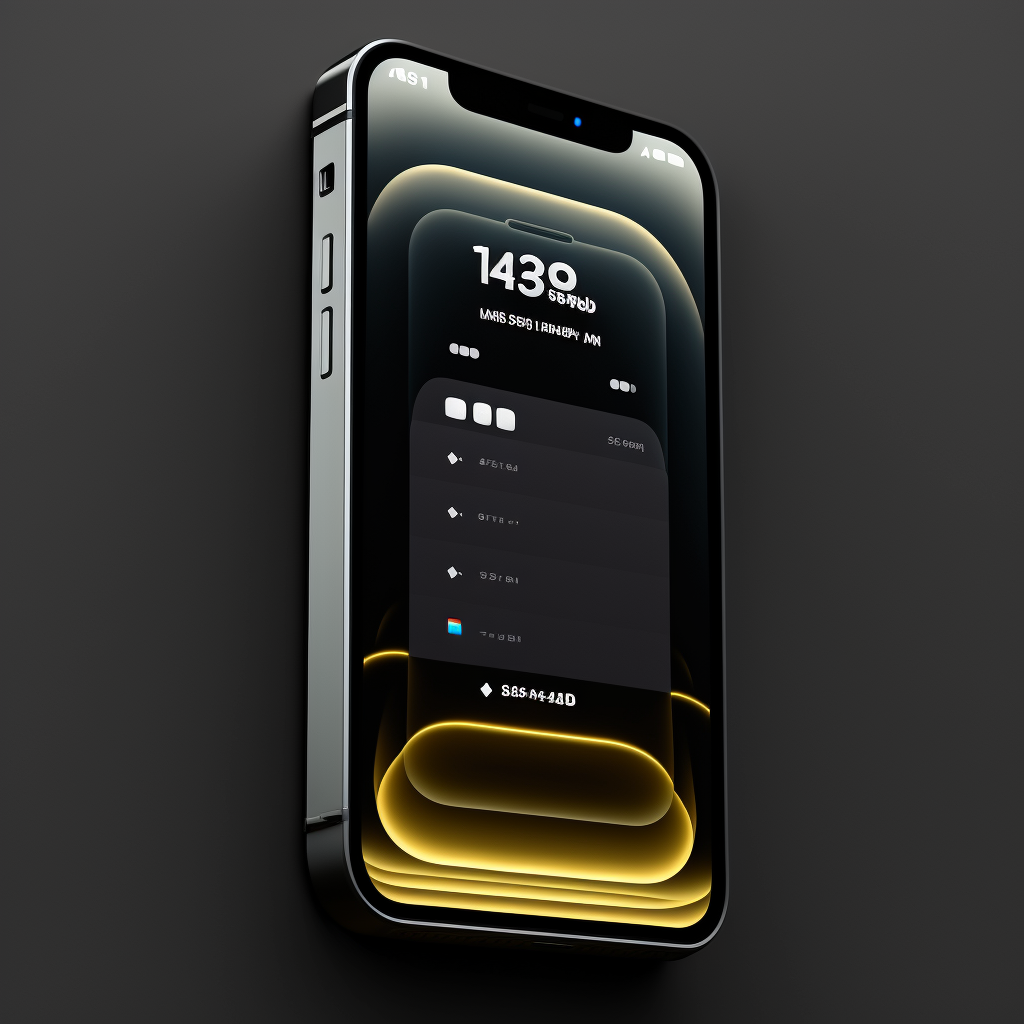
Если вы решили использовать iTunes для переноса данных:
- Подключите ваш новый iPhone к компьютеру, на котором была создана резервная копия старого устройства
- Откройте iTunes и выберите смартфон в списке устройств.
- На экране «Приветствие» нажмите «Восстановить из этой резервной копии»
- Выберите соответствующую резервную копию из списка
- Нажмите «Продолжить» и дождитесь окончания процесса восстановления данных
Время восстановления зависит от объема данных и скорости вашего компьютера.
Учтите, что во время использования iTunes ваш новый iPhone должен быть подключен к компьютеру кабелем и иметь доступ к Интернету для корректного выполнения всех операций.
Перенос данных с помощью Quick Start
Если ваш старый и новый iPhone работают на iOS 11 или более поздней версии, вы можете использовать функцию Quick Start для упрощенного переноса данных. Для этого:
- Разместите старый и новый iPhone рядом друг с другом
- Убедитесь, что оба устройства подключены к Wi-Fi и имеют активированный Bluetooth
- При запуске нового iPhone на экране старого устройства появится запрос о начале настройки нового iPhone с использованием вашей учетной записи Apple ID
- Нажмите «Продолжить» и сканируйте анимированный образ, отображаемый на новом iPhone
- Введите пароль от старого iPhone и следуйте инструкциям на экране для завершения настройки.
Во время настройки вы сможете выбрать опцию «Восстановить из резервной копии iCloud» или «Перенести данные с iPhone» для копирования данных между устройствами. Время переноса данных зависит от объема информации и скорости соединения.
Завершение процесса переноса данных
После завершения процесса переноса данных на новый iPhone, просмотрите данные, такие как:
- контакты
- фотографии
- приложения и другую информацию
Убедитесь в их полном восстановлении. Если какие-то данные отсутствуют или некорректны, вы можете повторить процесс восстановления с другой резервной копией или использовать альтернативные методы переноса данных.
После успешного переноса данных активируйте новый iPhone:
- добавьте пароль
- настройте функции Face ID или Touch ID
- настройте синхронизацию с iCloud и другими сервисами
Теперь ваш новый смартфон готов к использованию с сохранением всех ваших важных данных с предыдущего устройства.
Вопрос-ответ
Основные методы переноса данных включают iCloud, iTunes и Quick Start.
Да, создание резервной копии данных старого iPhone является важным шагом перед переносом данных на новое устройство.
iCloud хранит резервные копии в облаке и требует интернет-соединения, в то время как iTunes сохраняет резервные копии на компьютере и требует подключения нового iPhone к компьютеру.
Quick Start — это функция для упрощенного переноса данных между двумя iPhone с iOS 11 или более поздней версии. Просто разместите старый и новый iPhone рядом и следуйте инструкциям на экране.